用紙の両面に印刷する
用紙の両面に印刷できます。
-
両面印刷できる用紙サイズ
A4、B5、レター、リーガル(13 インチ)、リーガル(13.5 インチ)、リーガル(14 インチ)、エグゼクティブ、16K用紙(184 x 260 mm)、16K用紙(195 x 279 mm)、16K用紙(197 x 273 mm)およびカスタムサイズ
両面印刷できるカスタムサイズは、幅182~216 mm、長さ257~356 mmです。
カスタムサイズについては、下記の表となります。
|
項目 |
幅 |
長さ |
|---|---|---|
|
トレイ1 |
182~216 mm |
257~356 mm |
|
トレイ2 |
182~216 mm |
257~356 mm |
|
マルチパーパストレイ |
182~216 mm |
257~356 mm |
-
両面印刷できる用紙の厚さ
坪量60~120 g/m2
それ以外の厚さでは紙づまりの原因になりますので使用できません。
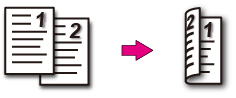
注
-
アプリケーションによっては利用できないことがあります。
-
フェイスアップスタッカーへの排出はできません。
Windows用PCLプリンタードライバーをお使いの方
ここではアプリケーションとしてメモ帳を使用して印刷する場合を例に説明します。
-
パソコンで、印刷するファイルを開きます。
-
[ファイル]メニューから[印刷]を選択します。
-
[詳細設定]をクリックします。
-
[基本設定]タブの[両面印刷]から[長辺とじ]または[短辺とじ]を選択します。

-
必要に応じてほかの設定をして、[OK]をクリックします。
[印刷設定]画面が閉じます。
-
[印刷]画面で[印刷]をクリックします。
印刷が始まります。
Windows用PSプリンタードライバーをお使いの方
ここではアプリケーションとしてメモ帳を使用して印刷する場合を例に説明します。
-
パソコンで、印刷するファイルを開きます。
-
[ファイル]メニューから[印刷]を選択します。
-
[詳細設定]をクリックします。
-
[レイアウト]タブの[両面印刷]で[長辺を綴じる]または[短辺を綴じる]を選択します。
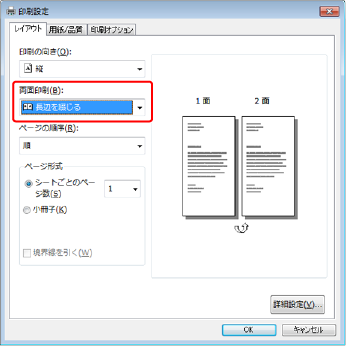
-
必要に応じてほかの設定をして、[OK]をクリックします。
[印刷設定]画面が閉じます。
-
[印刷]画面で[印刷]をクリックします。
印刷が始まります。
Windows用XPSプリンタードライバーをお使いの方
ここではアプリケーションとしてメモ帳を使用して印刷する場合を例に説明します。
-
パソコンで、印刷するファイルを開きます。
-
[ファイル]メニューから[印刷]を選択します。
-
[詳細設定]をクリックします。
-
[設定]タブの[両面印刷]から[長辺とじ]または[短辺とじ]を選択します。

-
必要に応じてほかの設定をして、[OK]をクリックします。
[印刷設定]画面が閉じます。
-
[印刷]画面で[印刷]をクリックします。
印刷が始まります。
Mac OS X用PSプリンタードライバーをお使いの方
ここではアプリケーションとしてテキストエディットを使用して印刷する場合を例に説明します。
-
パソコンで、印刷するファイルを開きます。
-
[ファイル]メニューから[プリント]を選択します。
-
パネルメニューから[レイアウト]を選択します。
-
[両面]で[長辺とじ]または[短辺とじ]を選択します。
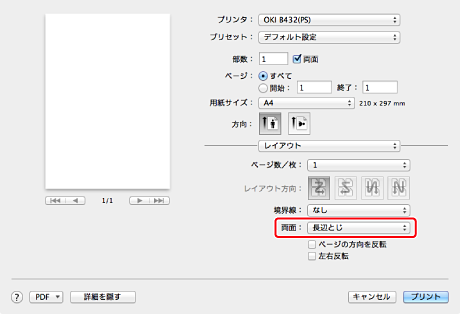
メモ
Mac OS X 10.7 ~ 10.9で、プリントダイアログに詳細設定が表示されないときには、ダイアログ画面下部の[詳細を表示]をクリックしてください。
-
必要に応じてほかの設定をして、[プリント]をクリックします。
印刷が始まります。
Mac OS X用PCLプリンタードライバーをお使いの方
ここではアプリケーションとしてテキストエディットを使用して印刷する場合を例に説明します。
-
プリンター背面のフェイスアップスタッカーが閉じていることを確認します。
-
パソコンで、印刷するファイルを開きます。
-
[ファイル]メニューから[プリント]を選択します。
-
パネルメニューから[基本設定]を選択します。
メモ
Mac OS X 10.7 ~ 10.9で、プリントダイアログに詳細設定が表示されないときには、ダイアログ画面下部の[詳細を表示]をクリックしてください。
-
[両面印刷]から[長辺とじ]または[短辺とじ]を選択します。
-
必要に応じてほかの設定をして、[プリント]をクリックします。
印刷が始まります。

